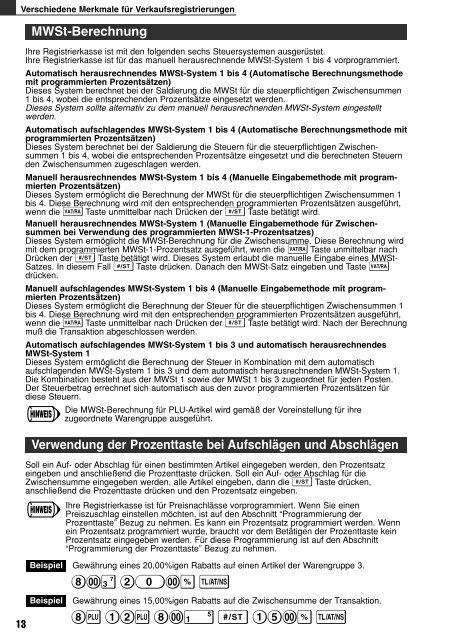XE-A102
XE-A102
XE-A102
Create successful ePaper yourself
Turn your PDF publications into a flip-book with our unique Google optimized e-Paper software.
Verschiedene Merkmale für Verkaufsregistrierungen<br />
13<br />
MWSt-Berechnung<br />
Ihre Registrierkasse ist mit den folgenden sechs Steuersystemen ausgerüstet.<br />
Ihre Registrierkasse ist für das manuell herausrechnende MWSt-System 1 bis 4 vorprogrammiert.<br />
Automatisch herausrechnendes MWSt-System 1 bis 4 (Automatische Berechnungsmethode<br />
mit programmierten Prozentsätzen)<br />
Dieses System berechnet bei der Saldierung die MWSt für die steuerpflichtigen Zwischensummen<br />
1 bis 4, wobei die entsprechenden Prozentsätze eingesetzt werden.<br />
Dieses System sollte alternativ zu dem manuell herausrechnenden MWSt-System eingestellt<br />
werden.<br />
Automatisch aufschlagendes MWSt-System 1 bis 4 (Automatische Berechnungsmethode mit<br />
programmierten Prozentsätzen)<br />
Dieses System berechnet bei der Saldierung die Steuern für die steuerpflichtigen Zwischensummen<br />
1 bis 4, wobei die entsprechenden Prozentsätze eingesetzt und die berechneten Steuern<br />
den Zwischensummen zugeschlagen werden.<br />
Manuell herausrechnendes MWSt-System 1 bis 4 (Manuelle Eingabemethode mit programmierten<br />
Prozentsätzen)<br />
Dieses System ermöglicht die Berechnung der MWSt für die steuerpflichtigen Zwischensummen 1<br />
bis 4. Diese Berechnung wird mit den entsprechenden programmierten Prozentsätzen ausgeführt,<br />
wenn die V Taste unmittelbar nach Drücken der S Taste betätigt wird.<br />
Manuell herausrechnendes MWSt-System 1 (Manuelle Eingabemethode für Zwischensummen<br />
bei Verwendung des programmierten MWSt-1-Prozentsatzes)<br />
Dieses System ermöglicht die MWSt-Berechnung für die Zwischensumme. Diese Berechnung wird<br />
mit dem programmierten MWSt-1-Prozentsatz ausgeführt, wenn die V Taste unmittelbar nach<br />
Drücken der S Taste betätigt wird. Dieses System erlaubt die manuelle Eingabe eines MWSt-<br />
Satzes. In diesem Fall S Taste drücken. Danach den MWSt-Satz eingeben und Taste V<br />
drücken.<br />
Manuell aufschlagendes MWSt-System 1 bis 4 (Manuelle Eingabemethode mit programmierten<br />
Prozentsätzen)<br />
Dieses System ermöglicht die Berechnung der Steuer für die steuerpflichtigen Zwischensummen 1<br />
bis 4. Diese Berechnung wird mit den entsprechenden programmierten Prozentsätzen ausgeführt,<br />
wenn die V Taste unmittelbar nach Drücken der S Taste betätigt wird. Nach der Berechnung<br />
muß die Transaktion abgeschlossen werden.<br />
Automatisch aufschlagendes MWSt-System 1 bis 3 und automatisch herausrechnendes<br />
MWSt-System 1<br />
Dieses System ermöglicht die Berechnung der Steuer in Kombination mit dem automatisch<br />
aufschlagenden MWSt-System 1 bis 3 und dem automatisch herausrechnenden MWSt-System 1.<br />
Die Kombination besteht aus der MWSt 1 sowie der MWSt 1 bis 3 zugeordnet für jeden Posten.<br />
Der Steuerbetrag errechnet sich automatisch aus den zuvor programmierten Prozentsätzen für<br />
diese Steuern.<br />
Die MWSt-Berechnung für PLU-Artikel wird gemäß der Voreinstellung für ihre<br />
zugeordnete Warengruppe ausgeführt.<br />
Verwendung der Prozenttaste bei Aufschlägen und Abschlägen<br />
Soll ein Auf- oder Abschlag für einen bestimmten Artikel eingegeben werden, den Prozentsatz<br />
eingeben und anschließend die Prozenttaste drücken. Soll ein Auf- oder Abschlag für die<br />
Zwischensumme eingegeben werden, alle Artikel eingeben, dann die S Taste drücken,<br />
anschließend die Prozenttaste drücken und den Prozentsatz eingeben.<br />
Ihre Registrierkasse ist für Preisnachlässe vorprogrammiert. Wenn Sie einen<br />
Preiszuschlag einstellen möchten, ist auf den Abschnitt “Programmierung der<br />
Prozenttaste” Bezug zu nehmen. Es kann ein Prozentsatz programmiert werden. Wenn<br />
ein Prozentsatz programmiert wurde, braucht vor dem Betätigen der Prozenttaste kein<br />
Prozentsatz eingegeben werden. Für diese Programmierung ist auf den Abschnitt<br />
“Programmierung der Prozenttaste” Bezug zu nehmen.<br />
Beispiel<br />
Beispiel<br />
Gewährung eines 20,00%igen Rabatts auf einen Artikel der Warengruppe 3.<br />
8:# 20:% t<br />
Gewährung eines 15,00%igen Rabatts auf die Zwischensumme der Transaktion.<br />
8P 12P 8:! S 15:% t